Tabla de Contenido
![]() Artículos Relacionados
Artículos Relacionados
Cómo encontrar contraseñas de aplicaciones en el iPhone
Se aplica a: Contraseñas de apps, contraseñas de sitios web, contraseñas de Wi-Fi y contraseñas de correo
Casi todas las aplicaciones que utilizas en tu iPhone requieren una cuenta y una contraseña para que puedas utilizar la aplicación o disfrutar de más funciones. Eso significa que tienes varias contraseñas que recordar. Por suerte, generalmente puedes hacer que tu iPhone lo haga por ti. Pero eso puede dar lugar a un problema: ¿Cómo puedes ver las contraseñas guardadas en tu iPhone cuando necesites utilizarlas en otros dispositivos o compartirlas con otras personas?
Para que puedas encontrar las contraseñas de las aplicaciones de tu iPhone como deseas, esta guía te desvela dos formas fáciles y probadas para que puedas ver, copiar o exportar las contraseñas de las aplicaciones de tu dispositivo iOS.
Cómo encontrar contraseñas de aplicaciones en iPhone en Ajustes
Soportes: App y aplicaciones web
La forma más sencilla de encontrar contraseñas de aplicaciones guardadas en un iPhone, iPad o iPod touch es utilizar la app Ajustes. A través de Ajustes, puedes ver, copiar, editar, eliminar o añadir cuentas y contraseñas de aplicaciones/sitios web en tu iPhone.
Para ver las contraseñas de aplicaciones guardadas en el iPhone:
Paso 1. Abre la app Ajustes.
Paso 2. En las versiones más recientes de iOS, desplázate hacia abajo y elige "Contraseñas". En iOS 13 o versiones anteriores, haz clic en "Contraseñas y cuentas" y, a continuación, elige "Contraseñas de sitios web y aplicaciones".
Paso 3. Desbloquea la pantalla de tu iPhone con tu código, Face ID o Touch ID.
Paso 4. Ahora podrás ver la lista de las aplicaciones y sitios web para los que guardaste contraseñas. Haz clic en cualquiera de ellos para comprobar su contraseña.
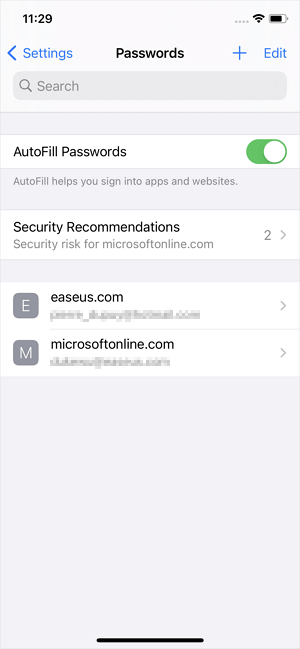
Estos son los sencillos pasos para ver las contraseñas guardadas de las aplicaciones en tu iPhone. Como ya hemos dicho, también puedes copiar, añadir, editar o eliminar contraseñas en Ajustes:
- Para añadir una cuenta nueva: Haz clic en el icono más de la esquina superior derecha.
- Para copiar una cuenta o una contraseña, mantén pulsada la aplicación y, a continuación, elige "Copiar nombre de usuario" o "Copiar contraseña".
- Para editar los detalles de una aplicación, pulsa "Editar" y cambia la información.
- Para eliminar una contraseña, toca la aplicación y elige "Eliminar contraseña".
Cómo ver las contraseñas de las aplicaciones en el iPhone con un gestor de contraseñas de iOS
Soporta: Contraseñas de aplicaciones/sitios web/Wi-Fi/correo electrónico
Si sólo quieres acceder a las contraseñas de aplicaciones guardadas en tu iPhone, seguir la guía anterior puede satisfacer tus necesidades perfectamente. Sin embargo, si necesitas hacer algo más con las contraseñas de tu iPhone, es aconsejable utilizar un desbloqueador de iPhone. Una herramienta de este tipo te permite:
- Exportar todas las contraseñas del iPhone al PC
- Compartir contraseñas Wi-Fi desde el iPhone a otros dispositivos
- Comprueba cuentas de correo y contraseñas en tu iDevice
Además, EaseUS MobiUnlock también puede cumplir las funciones de desbloqueador de iPhone y eliminador de cifrado de copias de seguridad de iTunes que funcionan para:
- Desbloquear un iPhone sin la contraseña
- Eliminar contraseña de tiempo de pantalla en iPhone
- Eliminar el cifrado de las copias de seguridad de iTunes
Obtener una herramienta de este tipo en tu ordenador no sólo te ayudará a gestionar mejor las contraseñas de tu iPhone, sino que también te resolverá muchos otros problemas relacionados con el iPhone.
Para ver las contraseñas de las aplicaciones del iPhone con EaseUS MobiUnlock:
Paso 1. Conecta tu iPhone o iPad al ordenador e inicia EaseUS MobiUnlock. A continuación, haz clic en "Gestor de contraseñas iOS" para continuar.

Paso 2. Asegúrate de que tu iPhone o iPad se reconoce correctamente y haz clic en "Escanear ahora".
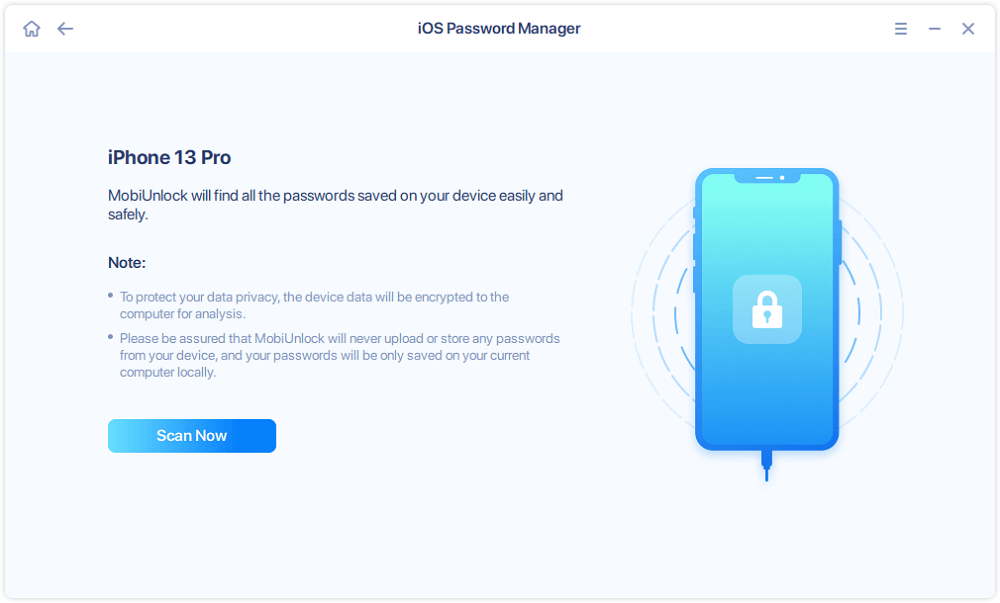
Paso 3. Espera a que EaseUS MobiUnlock encuentre las contraseñas guardadas en tu dispositivo. Después, selecciona una categoría y verás la lista de cuentas y contraseñas. Puedes hacer clic en el icono "Mostrar/Ocultar" situado junto a "Contraseña" para ver las contraseñas en detalle. O haz clic en "Exportar" para exportar las contraseñas de tu iPhone/iPad.
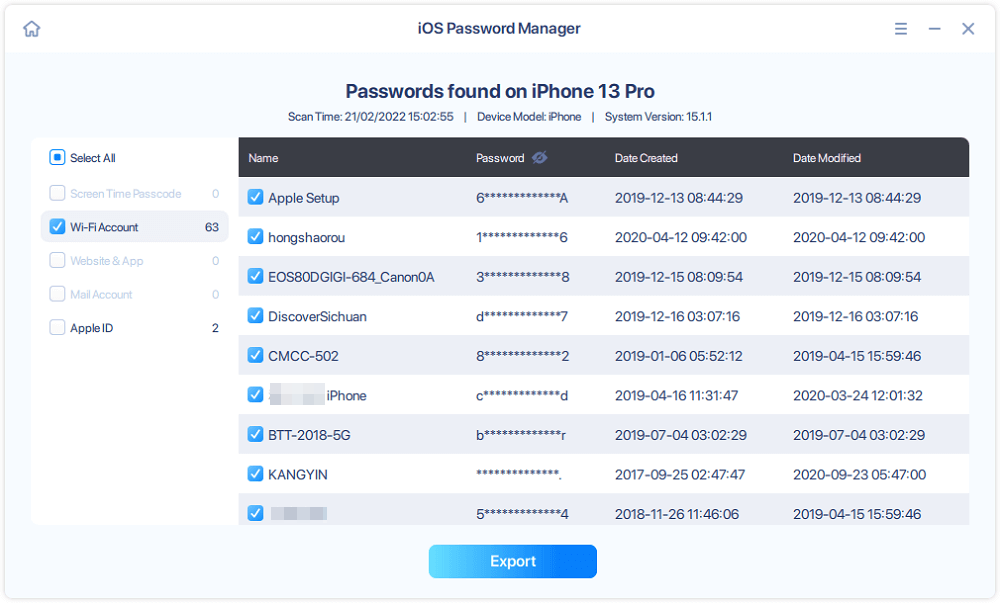
Paso 4. Si haces clic en "Exportar", deberás seleccionar además el formato que necesitas. Aquí puedes seleccionar un formato compatible con gestores de contraseñas populares como 1Password o el formato CSV normal.
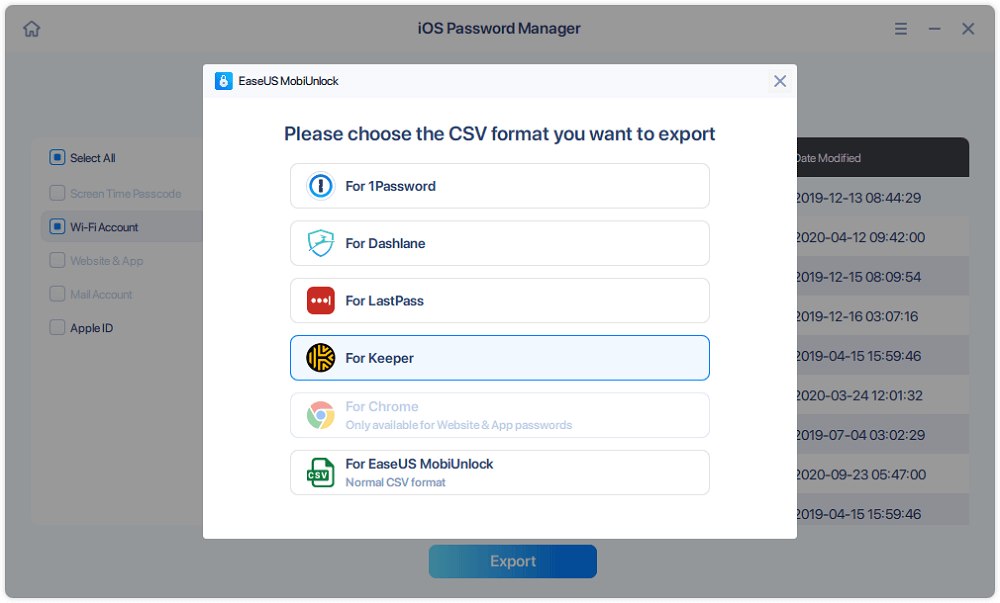
Lo esencial
Las ventajas más evidentes de un gestor de contraseñas de iOS frente a la app Ajustes del iPhone son que
Te permite ver las contraseñas Wi-Fi guardadas, lo que no se puede hacer con ninguna función del iPhone. No sólo la contraseña Wi-Fi que utilizas actualmente, cualquier contraseña Wi-Fi que hayas utilizado antes puede ser encontrada por EaseUS MobiUnlock.
Te permite exportar las contraseñas del iPhone a un PC para que puedas hacer una copia de seguridad de tus preciadas contraseñas.
Especifica tus necesidades y lleva a cabo la forma que más te guste para encontrar contraseñas de aplicaciones en tu iPhone sin esfuerzo.

